在我们的日常生活中,WiFi已成为必不可少的网络连接方式。无论是工作、学习还是娱乐,WiFi都为我们提供了方便。然而,有时候我们可能会忘记自己曾经连接过的WiFi密码,或者需要在其他设备上使用该密码。在这种情况下,利用Windows操作系统的命令行工具,即cmd命令,就可以轻松找到已连接WiFi的密码。本文将详细介绍如何通过cmd命令查看WiFi密码。

首先,我们需要打开命令提示符(CMD)。在Windows系统中,有几种方法可以打开命令提示符:
方法一:同时按下“Win + R”键,打开“运行”窗口。在输入框中输入“cmd”,然后按下“Enter”键。
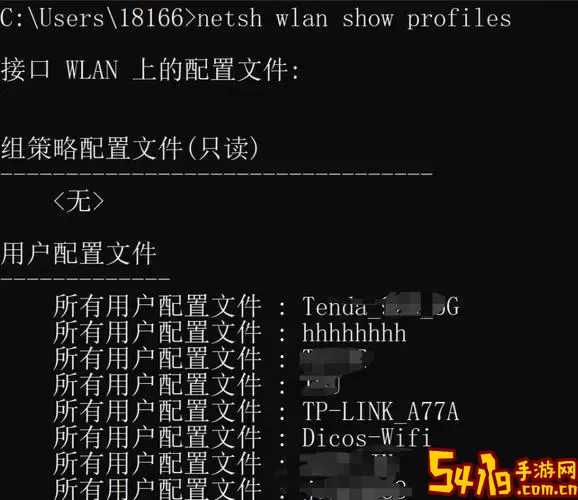
方法二:在桌面左下角的“开始”菜单中搜索“cmd”或“命令提示符”,然后点击打开。
方法三:在“开始”菜单右键点击“Windows PowerShell”或“命令提示符”图标,选择“以管理员身份运行”。
打开命令提示符后,首先需要确认自己连接的WiFi名称。可以通过输入以下命令来查看当前连接的WiFi网络:
netsh wlan show interfaces执行该命令后,系统会列出所有WiFi接口的信息,其中包括当前连接的WiFi名称(SSID)。
找到WiFi名称后,我们可以通过以下命令来查看该WiFi的密码:
netsh wlan show profile name=WiFi名称 key=clear请将上述命令中的“WiFi名称”替换为你实际连接的WiFi名称。执行此命令后,系统将显示该WiFi的详细信息,包括“Key Content”,这就是WiFi的密码。
在使用cmd命令查看WiFi密码时,需要注意以下几点:
确保以管理员身份运行命令提示符,这样才能获得足够的权限查看WiFi密码。
命令中的WiFi名称必须与实际情况完全相符,包括大小写和空格。
如果电脑之前没有连接过某个WiFi网络,则无法使用该方法查看密码。
通过以上步骤,我们可以轻松地使用cmd命令查看WiFi密码。这不仅可以帮助我们找回忘记的密码,还可以在设置其他设备时方便地进行输入,避免了重复输入的烦恼。不过,需注意在查看和分享WiFi密码时,一定要保护个人隐私和信息安全,避免将密码泄露给不必要的人。
希望本文能帮助到需要查看WiFi密码的朋友们,随时方便地连接网络,让我们的生活更加愉快和高效。